Nykyään yhä useammat ihmiset työskentelevät kotoa ja lapsilla on online -luokkia. Olemme nähneet, kuinka tärkeää on, että kodin jokaisessa nurkassa on vahva ja luotettava Internet -yhteys.
EIR (aiemmin tunnetaan nimellä Eircom) -reitittimet on suunniteltu tarjoamaan loistava langaton signaali , ja meidän on varmistettava, että verkkomme on hyvässä kunnossa ja turvattu. Ja ensimmäinen askel verkon ylläpitämisessä ja turvaamisessa on EIR -reitittimen kirjautumisvaiheiden oppiminen. Kun kirjaudut onnistuneesti, kaikki on helposti saatavilla ja sinulla on kyky muokata kaikkia reitittimen asetuksia.
Mutta ensin katsotaan, mitä tarvitset päästäksesi reitittimen asetuksiin ilman ongelmia.

Mitä tarvitset:
Tarvitset tietokoneen tai mobiililaitteen, kuten älypuhelimen tai tabletin. Sitten sinun on kytkettävä kyseinen laite verkkoosi ja lopuksi, sinulla on oltava oikea EIR -reitittimen järjestelmänvalvojan käyttäjätunnus ja salasana.
Kun saat kaiken valmiiksi, loput kirjautumisprosessista on helppo seurata.
Mitkä ovat EIR -reitittimen yksityiskohdat?
Oletusarvo EIR -reitittimen IP -osoite: 192.168.1.254
Oletuksena järjestelmänvalvojan käyttäjätunnus: Järjestelmänvalvoja
Oletuksena järjestelmänvalvojan salasana: tulostettu reitittimen etikettiin. Se on yleensä sama kuin siellä tulostettu WiFi -salasana.
HUOMAUTUS: Jos kytket laitteen suoraan EIR -reitittimeen verkkokaapelilla, sinua ei pyydetä antamaan järjestelmänvalvojan käyttäjänimi ja salasana.
Kuinka kirjautua sisään EIR -reitittimeen?
Nämä ovat vaiheet, joita tarvitaan EIR -reitittimen asetusten käyttämiseen. Kiinnitä huomiota, kun kirjoitat reitittimen IP: n, käyttäjänimen ja salasanan, koska ne ovat tapausherkkä.
Vaihe 1 - Oletko kytkenyt laitteen?
Ensimmäinen ja tärkein asia ennen aloittamista on tarkistaa, onko laite kytketty verkkoosi . Jos se ei ole, sinulla on kaksi vaihtoehtoa. Joko kytke se langattomaan verkkoon, jos tunnet WiFi -salasanan tai liitä laite verkkokaapelilla EIR -reitittimeen. Kun olet vahvistanut, että laite on kytketty, siirry seuraavaan vaiheeseen.
Vaihe 2 - Käynnistä laitteen selain
Aiemmin mainitsemamme laitteilla on asennettu selain oletuksena ja todennäköisesti toisen valitsemasi verkkoselain. Voit käytännössä käyttää mitä tahansa suosituista verkkoselaimista, mutta suositellut ovat Chrome ja Microsoft Edge.
Vaihe 3 - Kirjoita EIR IP -osoite osoitepalkkiin
Kun selain avautuu, kirjoita EIR -reitittimen IP (192.168.1.254) selainten osoitepalkkiin ja paina Enter tai siirry näppäimistöllesi. EIR -reitittimen kirjautumissivun tulisi näkyä.
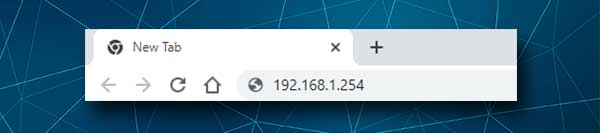
Jos reitittimen kirjautumissivu ei näy, sinun on kirjoitettava se uudelleen tai yritettävä löytää oikea IP. Meillä on yksityiskohtainen opas siitä, kuinka löytää reitittimen IP, joten lue se ja noudata siellä kuvattuja vaiheita.
Vaihe 4 - Kirjoita EIR -reitittimen järjestelmänvalvojan salasana
Kun olet kirjoittanut oikean IP -osoitteen, sinua on pyydettävä syöttämään oletussalasana. Kirjoita se vaadittavaan kenttään huolellisesti ja napsauta Kirjaudu sisään.
Jos järjestelmänvalvojan kirjautumistiedot ovat oikeat ja jos olet kirjoittanut ne oikein, EIR -reitittimen kotisivu tulee näkyä. Tällä hetkellä sinulla on täysi pääsy kaikkiin järjestelmänvalvojan asetuksiin.
Koska olemme maininneet, että verkkoasi on oltava hyvin turvattu , on tärkeää muuttaa järjestelmänvalvojan salasana ja myös WiFi -asetukset. Tämä tekee verkostasi turvallisemman luvattomalta pääsystä.
Katsotaanpa, mistä löydät nämä asetukset ja tehdä tarvittavat muutokset.
Annetaan vaihtaa EIR -reitittimen järjestelmänvalvojan salasana
Henkilö, joka tuntee järjestelmänvalvojan salasanan, pääsee EIR -reitittimen järjestelmänvalvojan hallintapaneeliin. Jos haluat olla ainoa, joka voi tehdä sen, on välttämätöntä muuttaa järjestelmänvalvojan salasana.
HUOMAUTUS: Järjestelmänvalvojan salasanan vaihtaminen ei muuta WiFi -salasanaa . Voit silti käyttää reitittimen tarraan tulostettua sitä.
Kun olet kirjautunut EIR -reitittimeen, napsauta huoltoa ja sitten käyttäjätilillä .
Nyt sinun on suoritettava seuraavat kentät:
Vanha salasana - Kirjoita vanha salasana ensin vahvistaaksesi, että sinulla on järjestelmänvalvojan oikeudet.
Uusi salasana - Kirjoita uusi järjestelmänvalvojan salasana tähän.
Vahvista uudelleen - kirjoita uusi järjestelmänvalvojan salasana uudelleen vahvistaaksesi muutoksen, jonka haluat tehdä.
Napsauta Käytä -painiketta.
Annetaan vaihtaa EIR WiFi -verkon nimi ja salasana
Jos haluat muuttaa oletus WiFi -salasanan, sinun on ensin kirjauduttava sisään reitittimeen . Tarkista sitten reitittimen järjestelmänvalvojan kojelaudan kotisivu. Etsi langaton LAN .
Suorita vain vaadittavat kentät ja vaihdat helposti WiFi -salasanan ja verkon nimen.
Varmista vain, että valitset WPA2: n salaukseksi, koska se on nykyään suositeltavin tyyppi.
Kun olet tallentanut muutokset, muista, että sinun on kytkettävä kaikki langattomat laitteet uudelleen käyttämällä uutta WiFi -salasanaa.
Suositeltu lukeminen:
- Kuinka salata langaton verkko? (Syvällinen opas)
- Lopullinen opas laajakaistan tarjoajan vaihtamiseen
- Kuinka määrittää reititin DHCP: n käyttämiseen? (DHCP -palvelimen kokoonpanon ymmärtäminen)
Viimeiset sanat
Tietäminen kuinka kirjautua sisään EIR -reitittimeen on jotain, joka sinun on vain tiedettävä. Kuten näette, kaikki vaiheet on helppo seurata, ja sinun pitäisi käyttää reitittimen asetuksia nopeasti. Tarvittavien muutosten tekeminen on myös yksinkertaista, mutta emme suosittele muuttamaan asetuksia, joita et ymmärrä. Voit tehdä verkosta helposti epävakaan tai käyttökelvottoman ja joudut nollaamaan reitittimen ja asetettava se uudelleen, jos jokin menee pieleen.
Ja vielä yksi asia, jos päätät vaihtaa järjestelmänvalvojan salasanan, muista kirjoittaa se muistiin ja pitää se seuraavan kerran. Jos unohdat sen, sinun on palautettava reititin ja kirjautuu kirjautumiseen oletustiedot.
